Müəllif:
Monica Porter
Yaradılış Tarixi:
16 Mart 2021
YeniləMə Tarixi:
1 İyul 2024
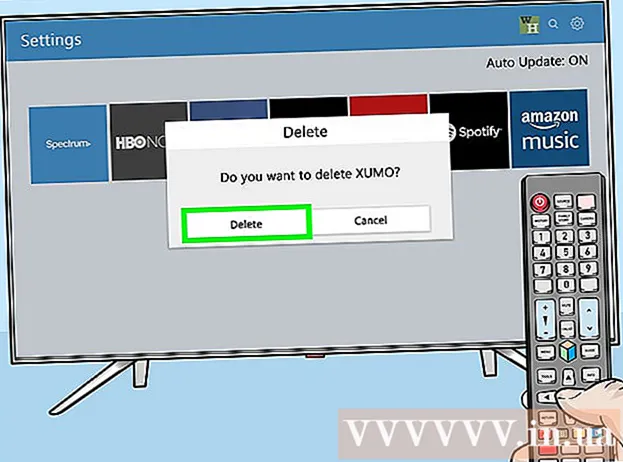
MəZmun
Bu wikiHow səhifəsi Samsung Smart TV-yə tətbiqlərin necə tapılacağını və əlavə edilməsini göstərir. Ayrıca ana ekranda tətbiqləri necə düzəldəcəyinizi və artıq istifadə etmədiyiniz tətbiqləri necə silməyi öyrənəcəksiniz.
Addımlar
Metod 3-dən 1: Proqram əlavə edin
Düyməyə bas ⇱ Ev pultda. Bu, ağıllı TV ana ekranını açacaqdır.
- Televiziya internetə bağlı deyilsə, zəhmət olmasa Samsung Smart TV-nizi necə qeydiyyatdan keçirmək məqaləsinə və ya davam etmək üçün Samsung Smart TV-nin qeydiyyata alınmasına dair məqaləyə baxın.

Seçin Tətbiqlər (Ərizə). Ekranın altındakı 4 dairəsi olan bir simvoldur. Düzgün vəziyyətə (sol altındakı yaxın) getmək üçün pultdakı naviqasiya düymələrindən istifadə edin.
Giriş üçün bir kateqoriya seçin. Bəzi kateqoriyalar şaquli olaraq ekranın alt hissəsində görünür. Hansı tətbiqlərin mövcud olduğunu görmək istədiyiniz bir kateqoriya seçin.

Bu barədə daha çox məlumat üçün bir tətbiq seçin. Tətbiqlə yanaşı, ekran görüntüləri və əlaqədar tətbiqetmələr haqqında da ətraflı məlumat görəcəksiniz.- 2016 və ya 2017 TV seriyalarından istifadə edirsinizsə, düyməni seçə bilərsiniz Açıq Proqramı ana ekrana əlavə etmədən başlamaq üçün (Aç).

Seçin Yüklemek (Quraşdırma) (daha yeni xətlər) və ya Evə əlavə edin (Əsas ekrana əlavə edin) (köhnə sətirlər). Bu seçilmiş tətbiqi yükləyəcək və ana ekrana əlavə edəcəkdir.- Tətbiqi ana ekrandan işə salarkən, tətbiqetməyə daxil olmağınız və ya yeni bir hesab yaratmağınız istənə bilər. Başlatma prosesini tamamlamaq üçün ekrandakı təlimatları izləyin.
Metod 3-dən 2: Tətbiqləri ana ekranda yerləşdirin
Düyməyə bas ⇱ Ev pultda. Bu, ağıllı TV ana ekranını açacaqdır.
Daşınmaq istədiyiniz tətbiqə daxil olun. Tətbiqi vurğulamaq üçün naviqasiya düymələrindən istifadə edin.
Aşağı düyməsini basın. Tətbiqin altında bir menyu genişlənəcəkdir
Seçin Hərəkət edin (Hərəkət et). Bu tətbiq hazırdır.
Tətbiqi yerləşdirmək istədiyiniz yerə gedin. Tətbiqi oraya köçürmək üçün naviqasiya düymələrindən istifadə edin.
Basın Seçin Uzaqdan idarəetmədə (seçin). İndi tətbiqin işarəsi yeni yerində göstərildi. reklam
Metod 3-dən 3: Proqramı silin
Düyməyə bas ⇱ Ev pultda. Bu, ağıllı TV ana ekranını açacaqdır.
Seçin Tətbiqlər (Ərizə). Ekranın altındakı 4 dairəsi olan bir simvoldur. Doğru mövqeyə getmək üçün (sol alt tərəfdə) pultdakı naviqasiya düymələrindən istifadə edin.
Seçin Parametrlər (Quraşdırma) və ya Seçimlər (Seçim). Gördüyünüz seçimlər ağıllı TV modelindən asılı olaraq dəyişəcəkdir.
- 2016 seriyasından istifadə edirsinizsə dərhal düyməni seçin Sil (Sil).
Silmək istədiyiniz tətbiqi seçin. Tətbiqin işarəsinin altında bir neçə seçim görünəcək.
- 2016 seriyasından istifadə edirsinizsə seçin Bitdi (Tamamlandı).
Seçin Sil (Sil). Təsdiq mesajı görünəcək.
Seçin Sil (Sil) (daha yeni sətir) və ya tamam (köhnə xətt). Bu proqramı TV-dən siləcəkdir. reklam



